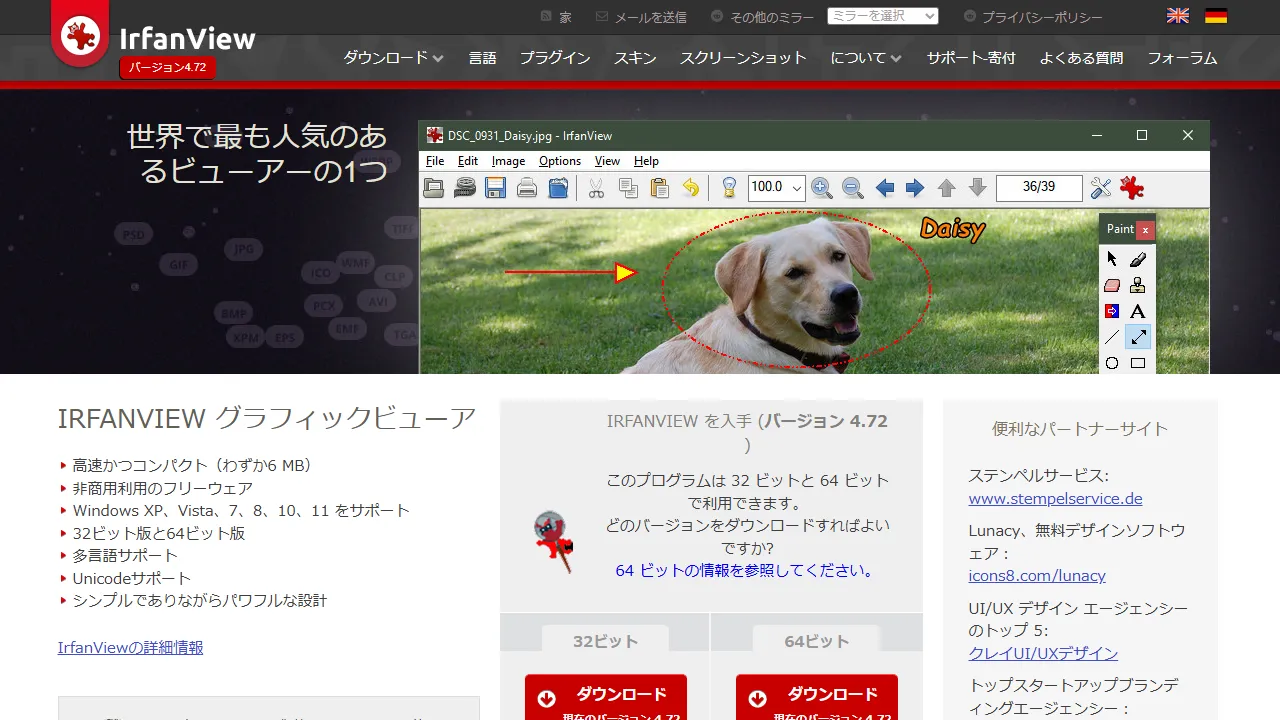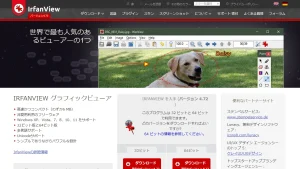画像ビューア『IrfanView』について
PCで画像を閲覧するためには、ビューアという画像閲覧ソフトが必要です。
基本的にフリーソフトをダウンロードして使うことになります。
私が使っているのは『IrfanView』というものです。
少し検索してみても、おススメ度が非常に高いフリーのビューアソフトとなっていますね。
一番助かるなぁと思っているのが、画像形式の変更保存ですね。
webp形式からjpg形式に保存し直したい時には、このビューアが非常に役立ちます。
(以下の画像を参照)
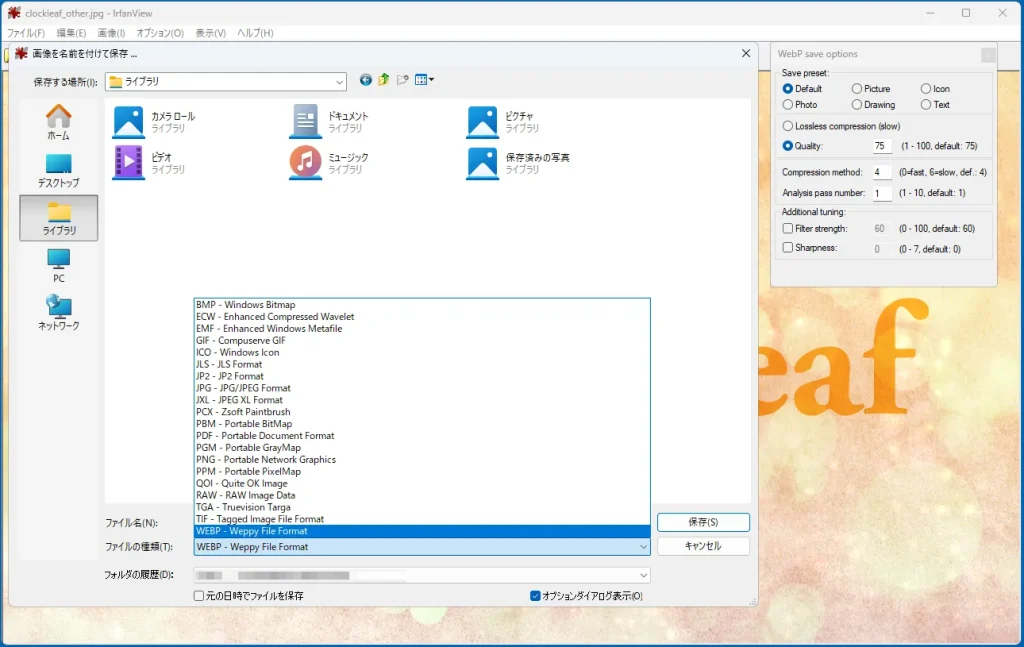
上記のように、様々な画像形式で保存することができます。
(と言っても私の場合、使うのは基本的にjpgとpngとwebpの三つくらいですが……w)
特にwebp形式をなんとかできるのは大きいですね!
ブログ用の画像を作る場合、このツールで保存し直せばOKとなります。
ただ単に画像を閲覧するだけではないというのが、この『IrfanView』というビューアなんですね。
たくさんの画像をwebp形式にしたい場合は、やはり『サルワカ道具箱』が便利ですねw
ブラウザ上のツールなので、インストールなどの必要がありません。
私がブログ用の画像を作る際に、とても重宝させてもらっているツールです。
(詳しくは以下の記事を参照してください)
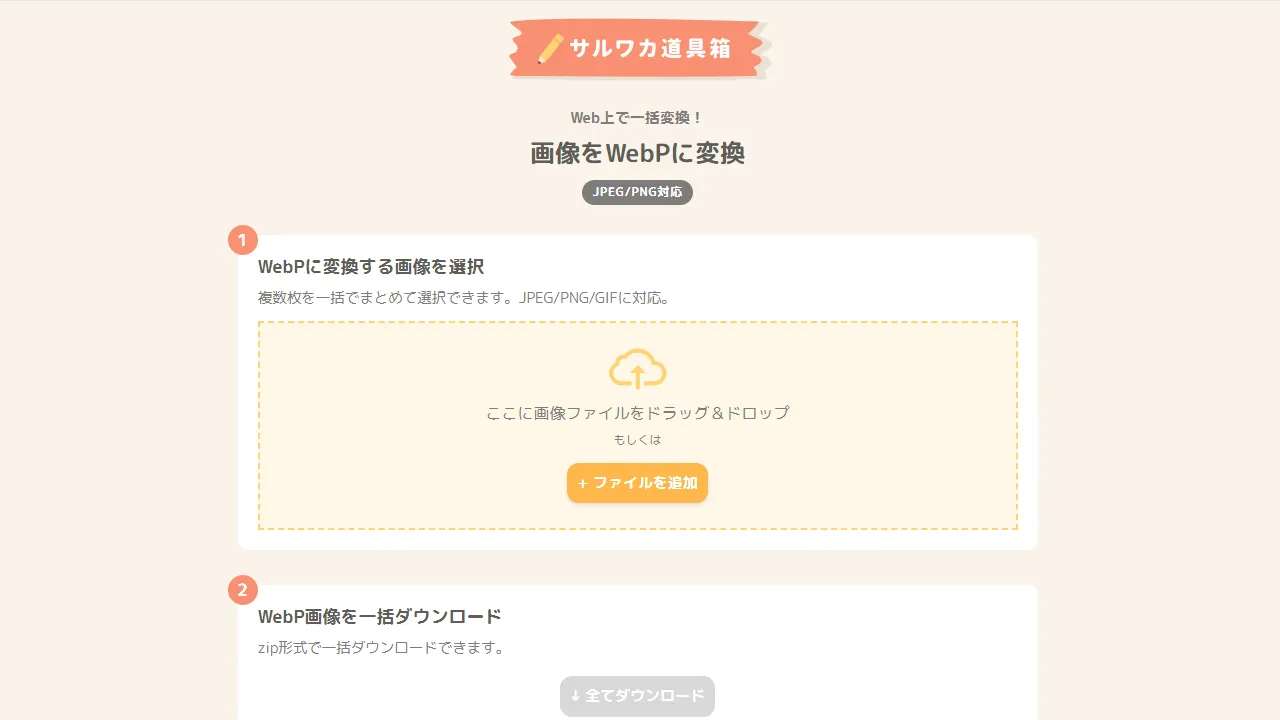
まずは日本語化しよう!
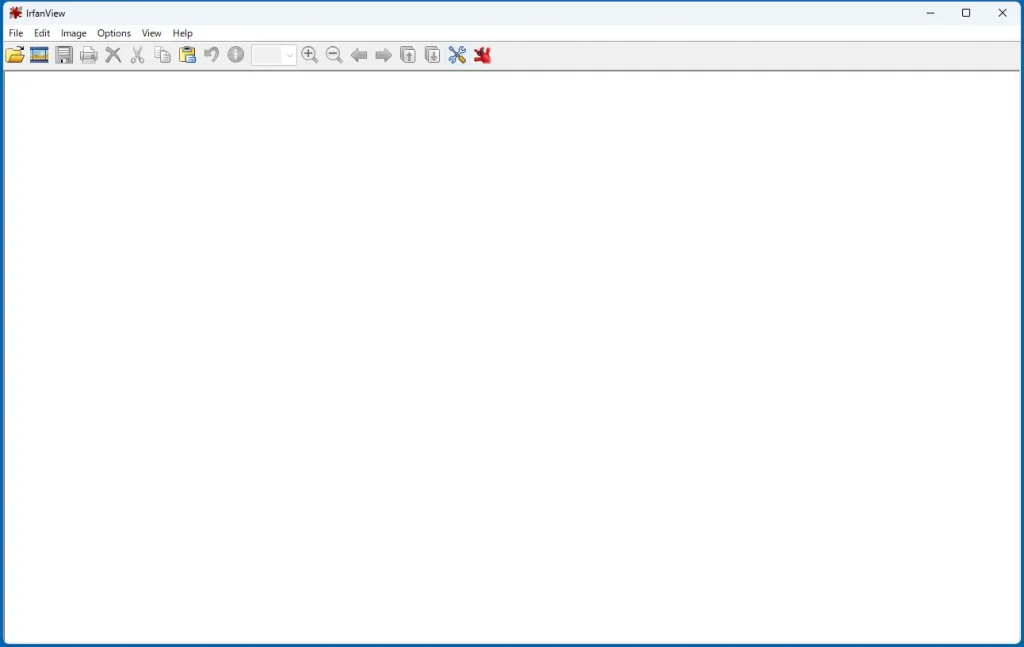
日本語の変換はモジュールをインストールし、手動で設定する必要があります。
そんなに難しくないので、是非やってみてください。
モジュールのDL&インストール
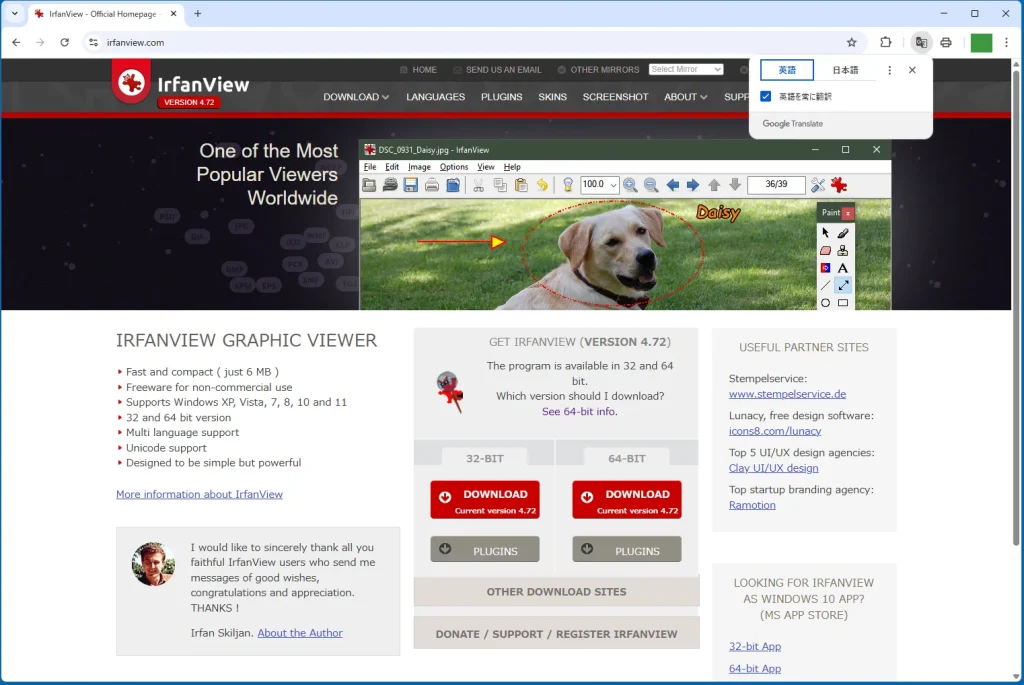
GoogleChromeの場合、上記画像のようにして日本語表記できます。
もし翻訳アイコンがなければ、設定アイコンから『翻訳』の項目を選択してください。
(ブラウザの閉じるボタンのすぐ下にあります)
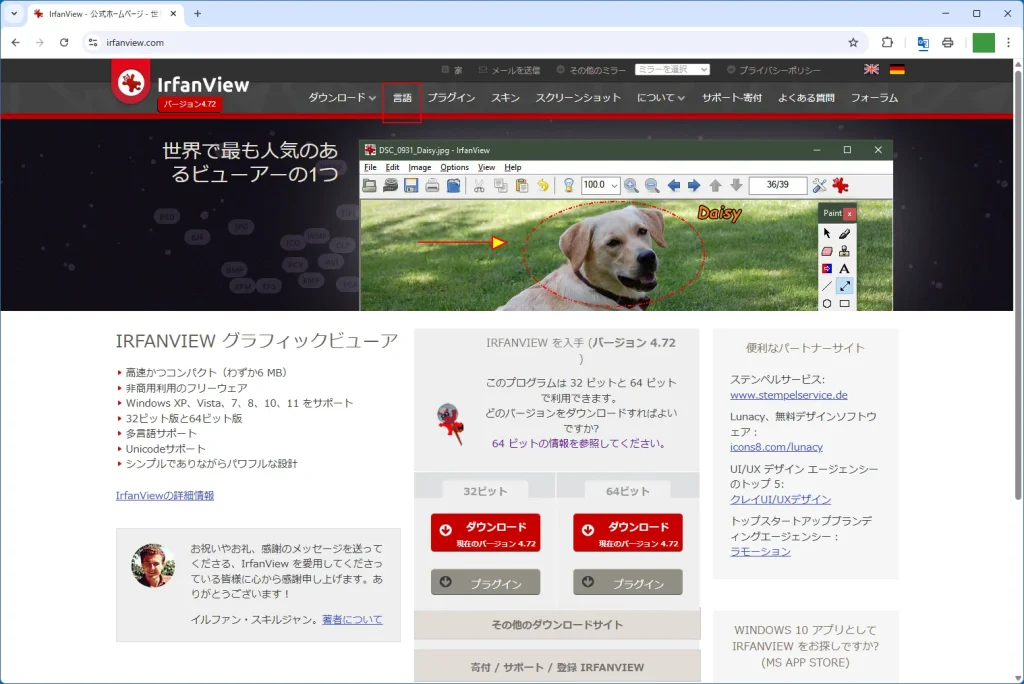
IrfanViewの公式サイトから、日本語変換モジュールをダウンロードします。
(元が英語表記なので、ブラウザの翻訳機能で日本語にすると分かりやすいです)
まずは公式サイトの上にあるナビゲーションメニューより、『言語』を選択してください。
(上記画像の赤枠で囲ってある場所です)
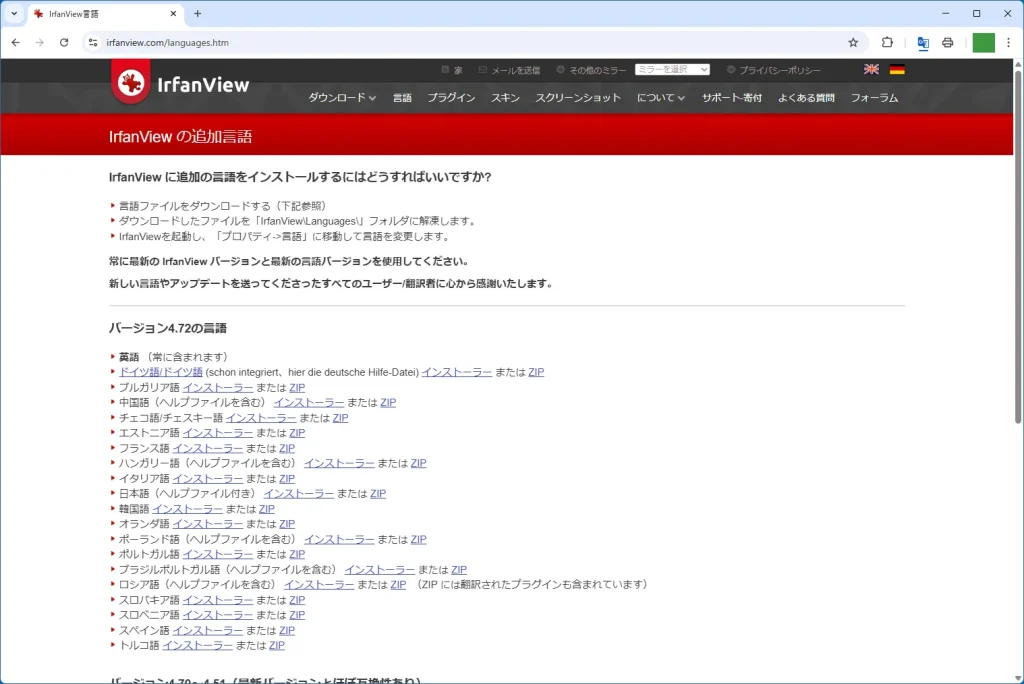
日本語のインストーラーのリンクをクリックし、ダウンロードします。
その後、ダウンロードしたインストーラーをダブルクリックし、インストールしてください。
IrfanViewの日本語化
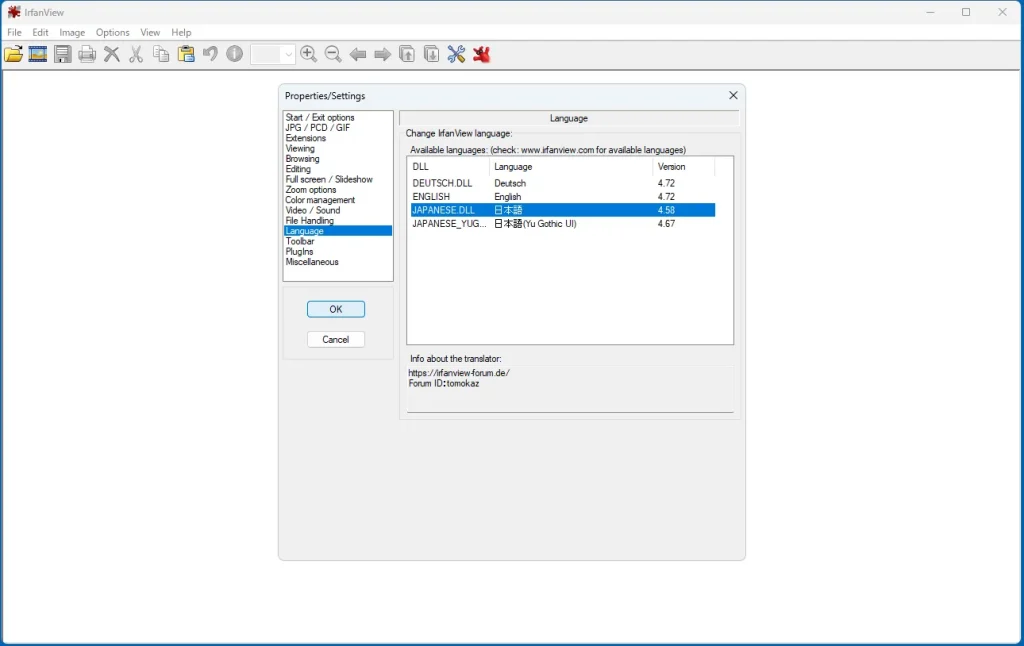
設定(ドライバーとスパナがクロスしているアイコン)をクリックします。
languageの項目を選ぶと、日本語が出ているはずなので、日本語を選択してOKを押します。
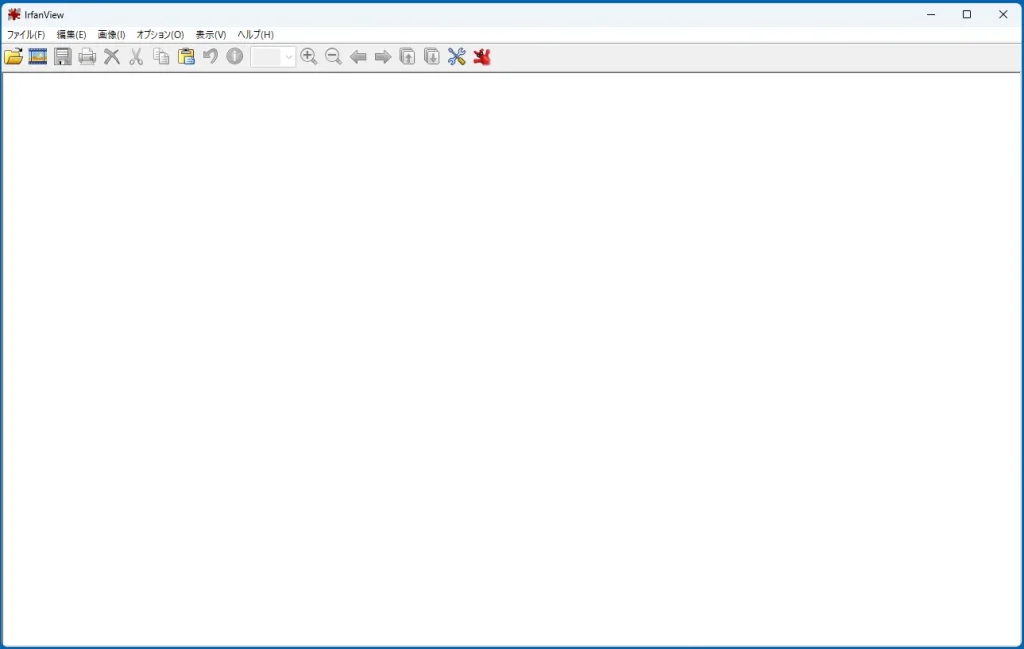
上記画像のように、無事ツールが日本語化できました。
ツールが変になったりすることもないので、是非やってみてくださいね。
画像が常に100%表示になってしまう対処法

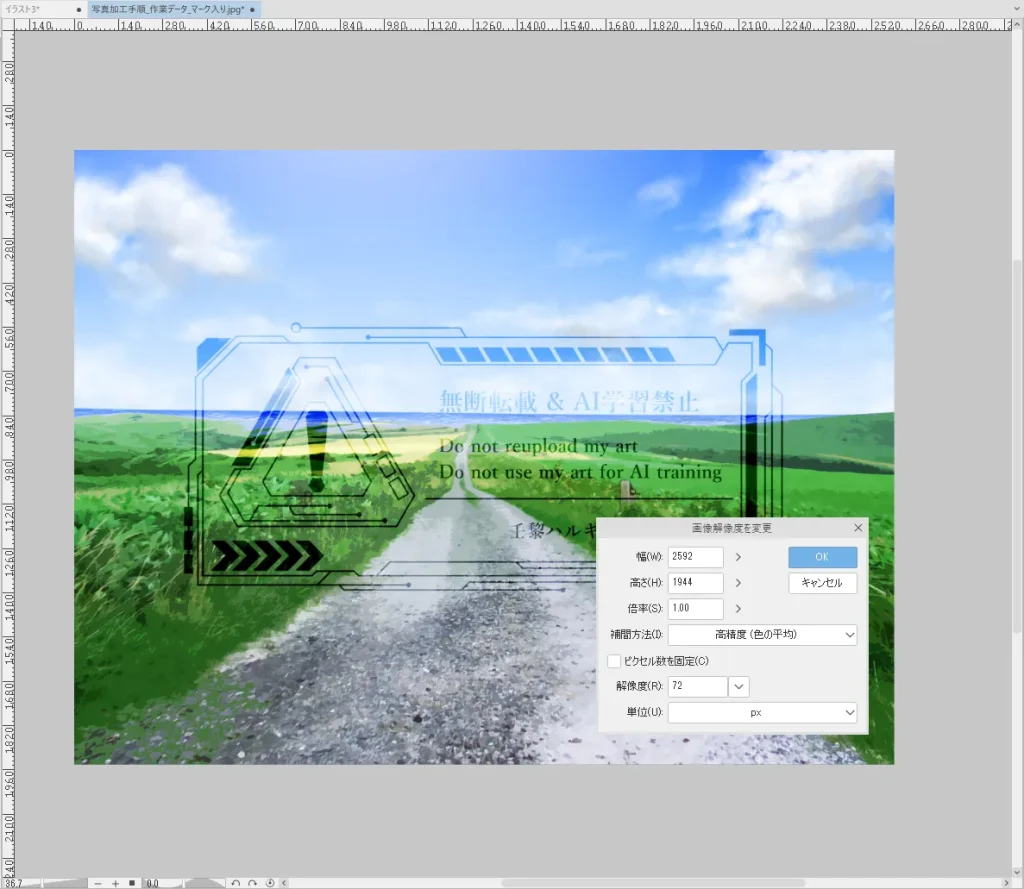
幅2592×高さ1944(単位px)の画像で説明していきます。
ちなみにこのコーナーの最初にある紹介画像は、サンプルのため解像度を小さくしています。
実際の現象と対処方法
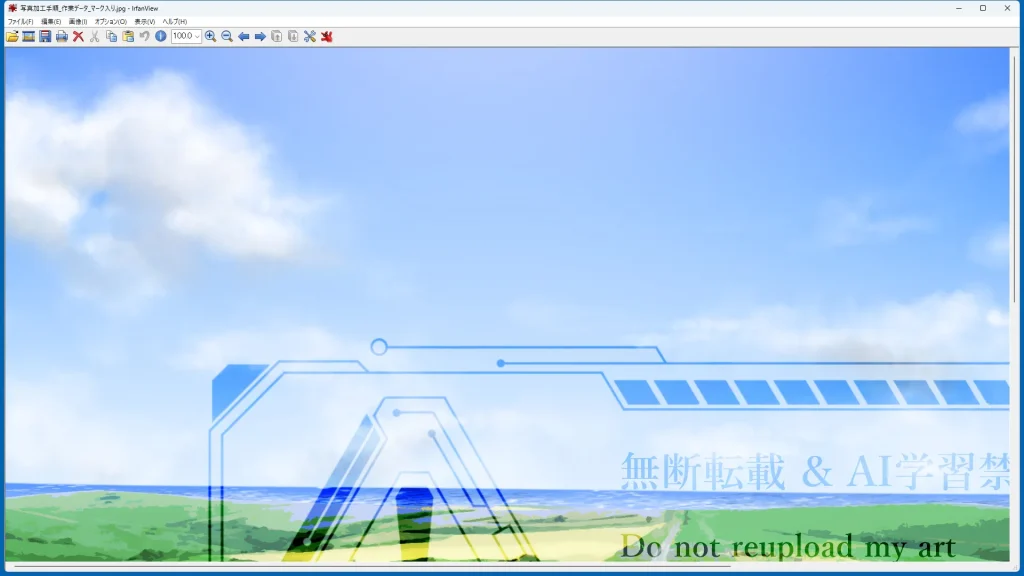
大きい画像だと、やはり見辛いことこの上ないですよね……w
これは表示形式を変更すれば解消できます。
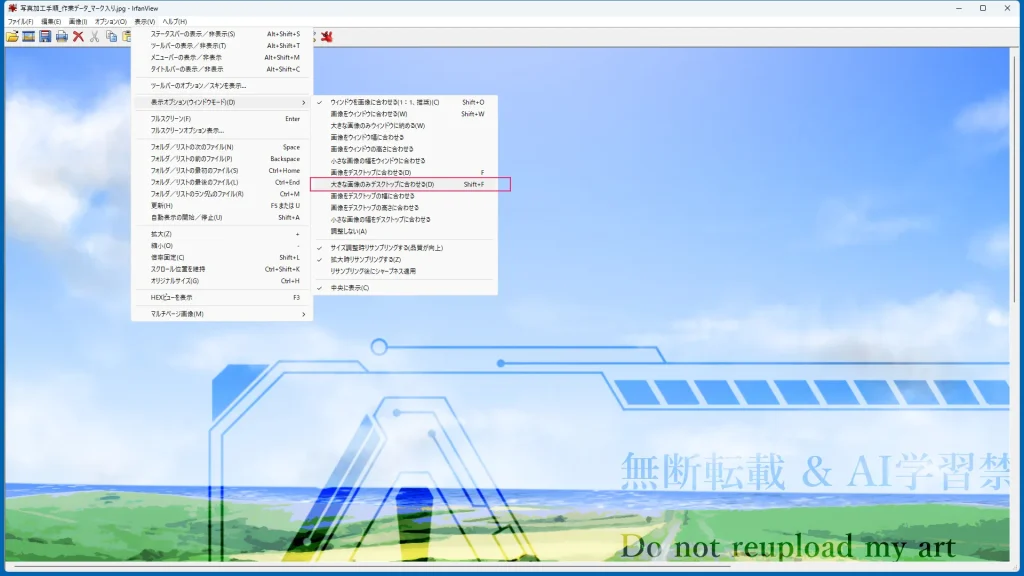
上記メニューの『表示』⇒『表示オプション(ウィンドウモード)』を選択。
一番上の『ウィンドウを画像に合わせる(1:1、推奨)』が選択されているのが原因でした。
これを上記のように、『大きな画像のみデスクトップに合わせる』に設定します。
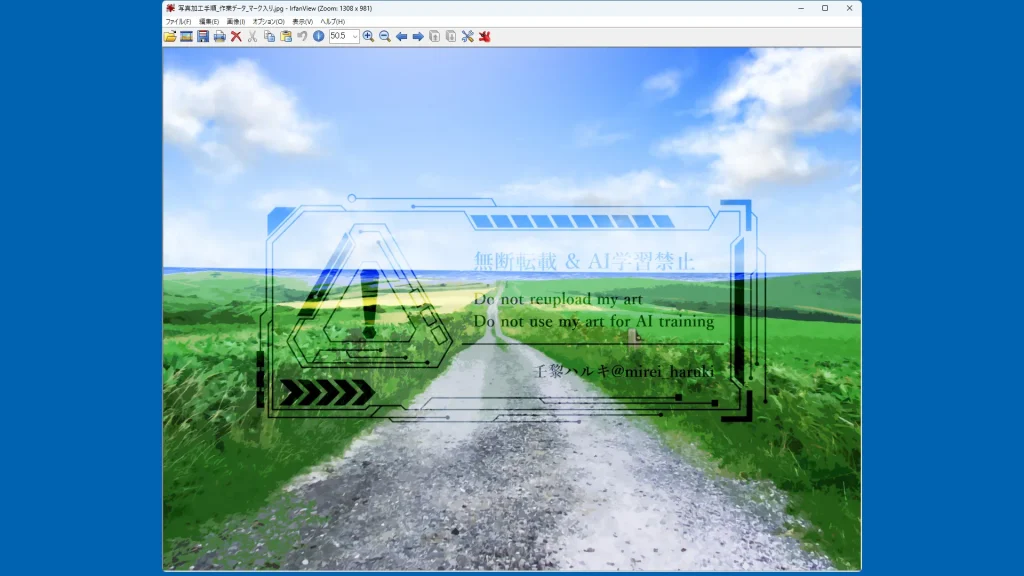
上記のように、モニターに収まるような形で表示されるようになりました。
これで大きい画像も問題なく閲覧することができます。
小さい画像が常に100%以上の大きさで表示される対処法
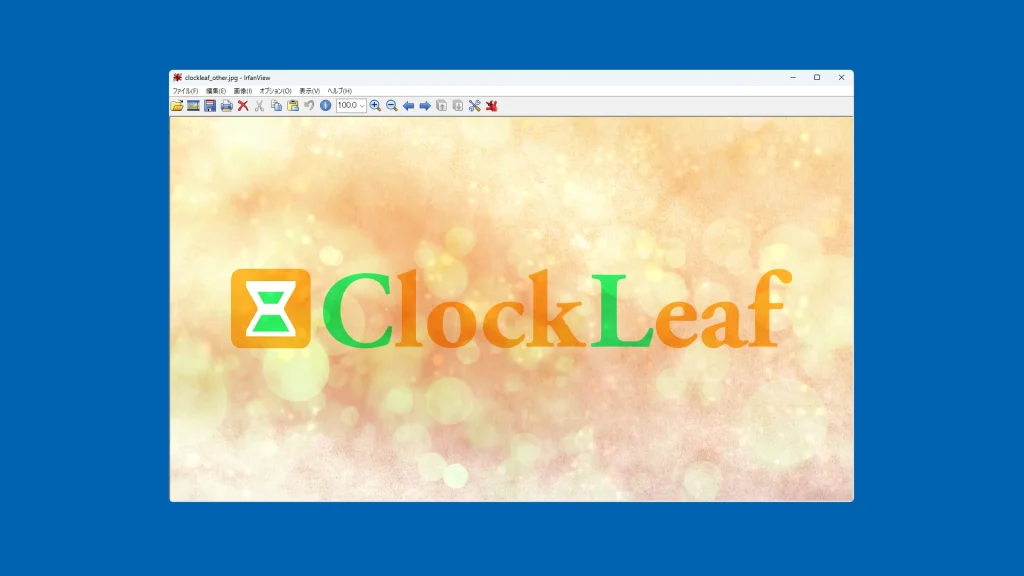
本来であれば、上記のような形で表示されたいところです。
しかし設定がミスっていると、下記のように表示されてしまうことがあります。
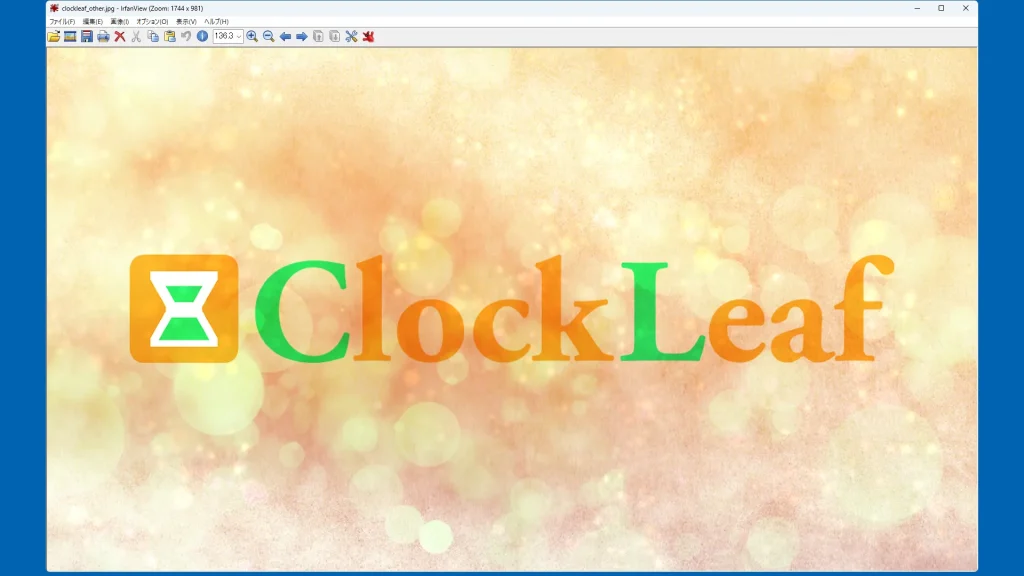
モニターのウィンドウに収まるように拡大されてしまっていますねw
これも、表示オプションを変更することで解消可能です。
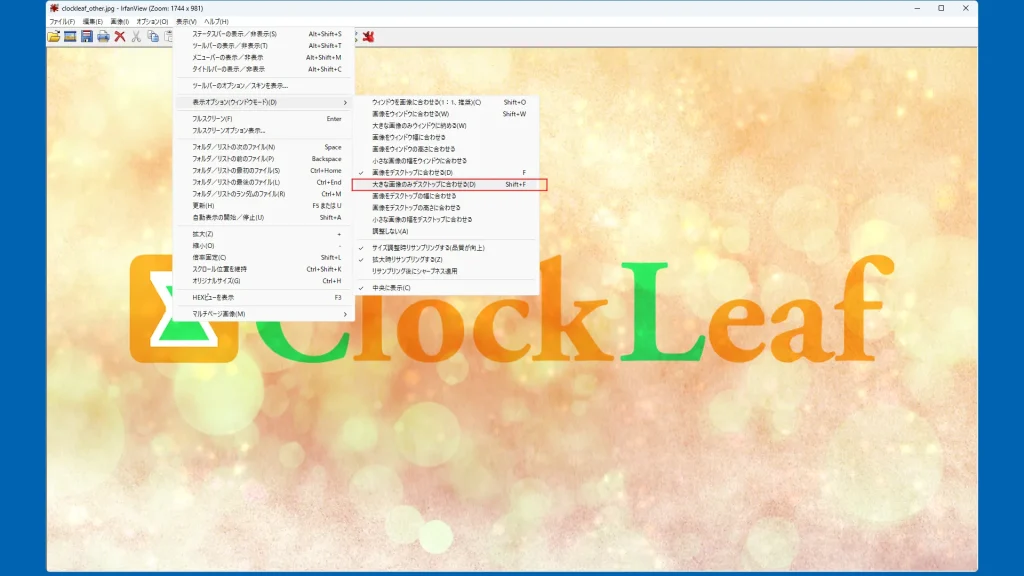
上記のように『画像をデスクトップに合わせる』に設定しているとこうなります。
これをすぐ下にある『大きな画像のみデスクトップに合わせる』に設定すれば直ります。
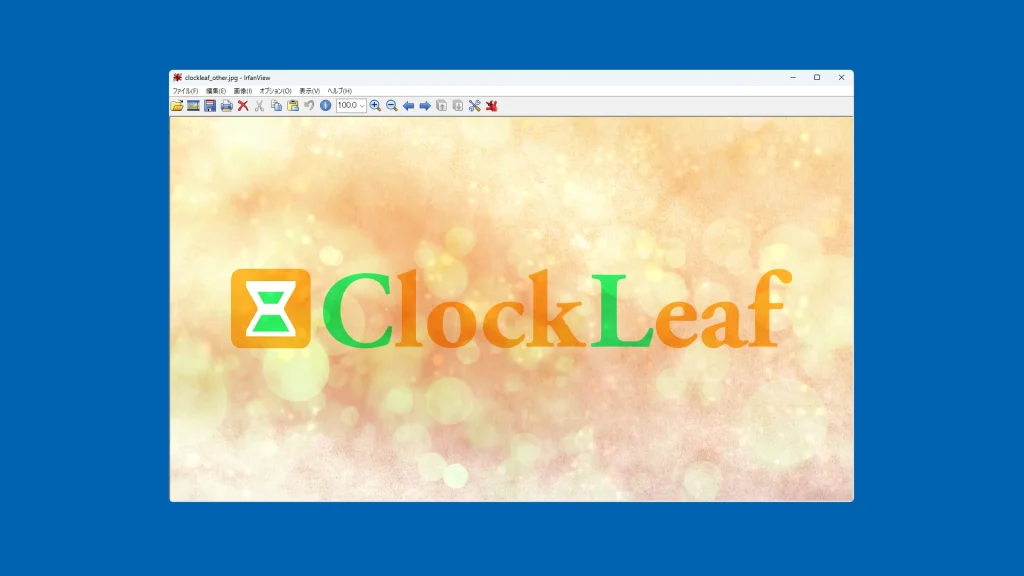
このように、設定を見直せばおかしい表示もすぐに直せます。
奥深いビューアツールなので、他にも色々と試してみるのも良いでしょう。
アップデートの確認
IrfanViewは定期的に中身がアップデートされます。
自動でアプデされるわけではないため、ちゃんと手動で確認する必要があります。
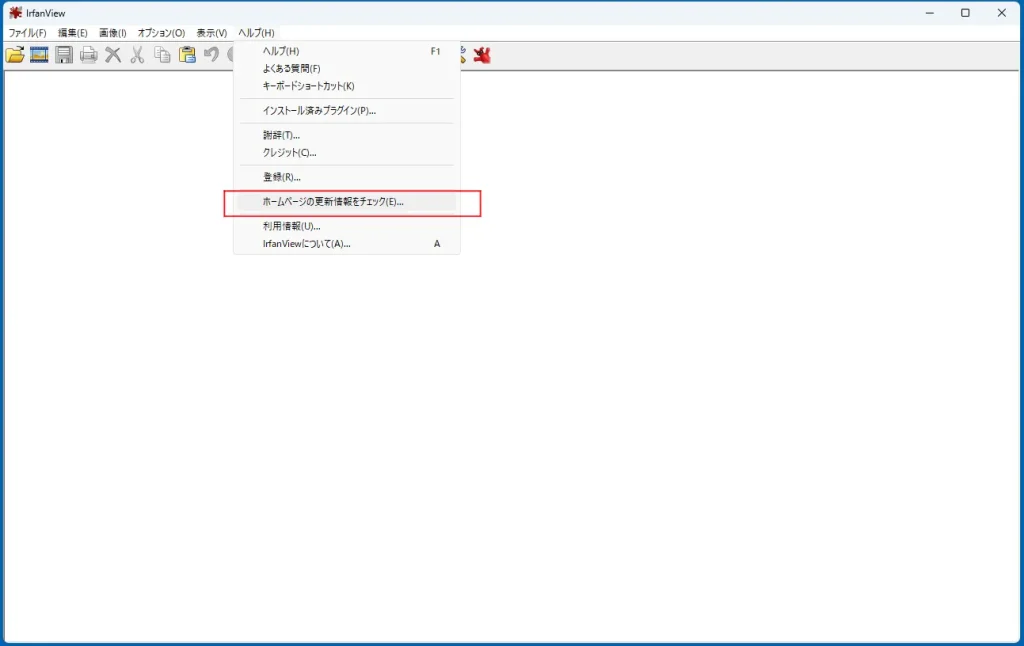
『IrfanView』を開き、ヘルプから『ホームページの更新情報をチェック』で確認できます。
クリックするとブラウザが開き、現在のバージョンが表示されます。
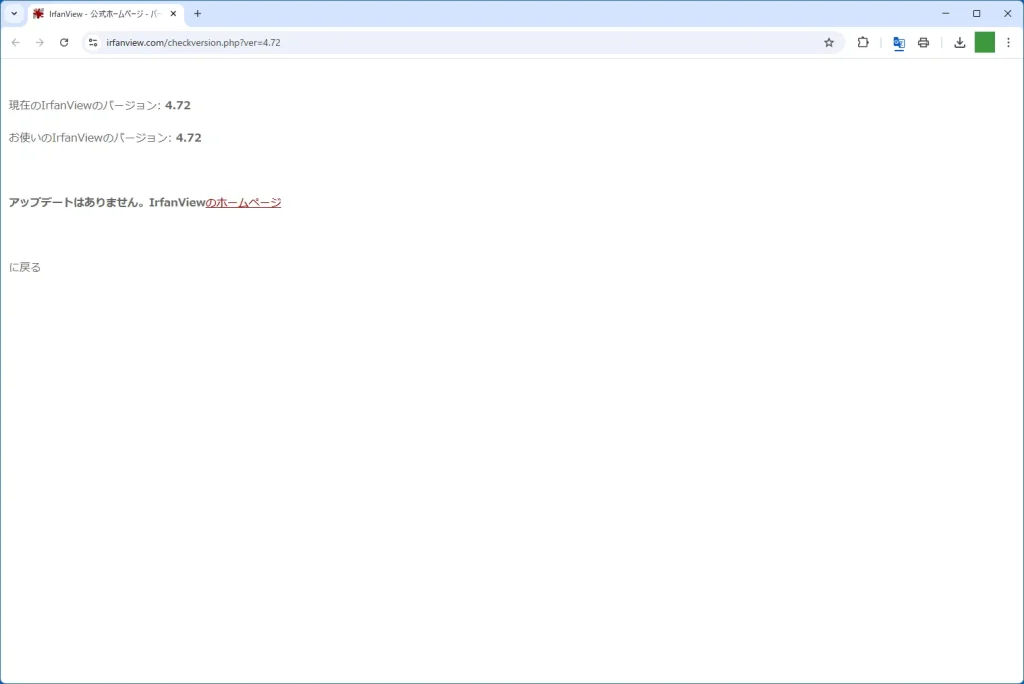
今回は最新バージョンと一致していたため、アップデートはありませんでした。
これでもしアプデがあれば、公式サイトからDLして、そのままインストールすればOKです。
まとめ
と言うわけで今回は、画像ビューア『IrfanView』の紹介記事でございました。
特に最新情報があるわけでもなく、ありふれた内容だったかと思います。
紹介というより、自分用のメモ書きみたいな感じですねw
画像表示の大きさをどうすれば良いのか、設定変更へ辿り着くまでに四苦八苦したのは良い思い出です。
色々と細かいことを書きましたが、画像閲覧ソフトであることに変わりはありません。
ただ画像を開くためだけに使うのも全然OKですね。
オマケで色々な機能が備わっているという認識で良いんじゃないかなぁ、と。
少なくとも私はそんな気持ちで使っていますw
それでは、また(⌒ー⌒)ノ~~~